Redigera adressdetaljer
Du kan ändra informationen om registrerade mottagare om det behövs. Du kan bara redigera mottagare som lagras i den lokala adressboken.
1.
Tryck på  .
.
 .
. 2.
Tryck på [Ange mottagare] → [Registrera mottagare].
3.
Markera den mottagare som du vill redigera → tryck på [Detaljer/ redigera].
Om du trycker på [Sök på namn] visas en skärm för att begränsa sökningen i adressboken.
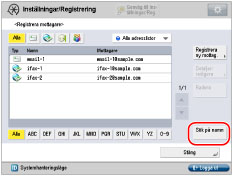
Om du vill återgå till den föregående skärmen trycker du på [Sök på namn] igen.
Du kan begränsa vilka typer av mottagare som ska visas i resultatlistan genom att trycka på listrutan och välja önskad typ av mottagare.
Använd listrutan Adressbok om du vill visa varje adressbok (1 till 10 eller snabbvalsknapparna). I adresslistor visas de adresser som finns i adressboken.
Du kan inte välja en snabbvalsknapp som lagras i en adresslista.
Om du väljer [Alla adresslistor] i listrutan Adressbok, visas även de mottagare som har registrerats under snabbvalsknapparna. Du kan däremot inte redigera mottagare registrerade i snabbvalsknappar. För anvisningar om hur du lagrar/redigerar snabbvalsknappar, se " Registrera snabbvalsknappar"
Om du vill välja en mottagare som har lagrats med ett åtkomstnummer, tryck på [Åtkomst- nummer] → skriv åtkomstnumret med  -
-  (siffertangenterna). Om du trycker på [Adresser utan åtkomstnummer] visas de mottagare som inte hanteras med ett åtkomstnummer.
(siffertangenterna). Om du trycker på [Adresser utan åtkomstnummer] visas de mottagare som inte hanteras med ett åtkomstnummer.
 -
-  (siffertangenterna). Om du trycker på [Adresser utan åtkomstnummer] visas de mottagare som inte hanteras med ett åtkomstnummer.
(siffertangenterna). Om du trycker på [Adresser utan åtkomstnummer] visas de mottagare som inte hanteras med ett åtkomstnummer.OBS! |
[Åtkomst- nummer] visas bara på skärmen om [Hantera åtkomstnummer för adressböcker] har satts till På i [Ange mottagare] (Inställningar/Registrering). (Se "Hantera adressboken med åtkomstnummer".) |
4.
Redigera varje inställning efter behov.
Du kan inte redigera adressboken för en gruppadress eller adressboken för en adress som registrerats i en gruppadress.
OBS! |
För mer information om e-postinställningar, se "Registrera en e-postadress" För anvisningar om hur du registrerar en I-Fax-adress, se "Registrera en I-Fax-adress" För anvisningar om hur du registrerar en filserveradress, se "Registrera en filserveradress" För anvisningar om hur du registrerar en gruppadress, se "Registrera en gruppadress" |
5.
Tryck på [OK] → [Stäng].
Om du använder Hantering av åtkomstnummer för adressboken, utför du följande åtgärd.
Tryck på [Nästa] → [Åtkomst- nummer] → [Åtkomst- nummer].
Ange åtkomstnumret med  -
-  (siffertangenterna) → tryck på [Bekräfta].
(siffertangenterna) → tryck på [Bekräfta].
 -
-  (siffertangenterna) → tryck på [Bekräfta].
(siffertangenterna) → tryck på [Bekräfta].Ange åtkomstnumret igen → tryck på [OK] → [OK].
Åtkomstnumret kan bestå av högst 7 siffror. Om du skriver färre än 7 siffror lagras numret med inledande nollor.
Exempel: Om <321> skrivs in, lagras <0000321>.
Du kan inte lagra ett åtkomstnummer med bara nollor, exempelvis <0000000>. Om du anger ett nummer som börjar med noll, t.ex. <02> eller <002>, ignoreras nollorna och numret registreras som <0000002>, detsamma som om du angett <2>.
OBS! |
Om du vill hantera mottagare med läget Hantering av åtkomstnummer anger du [Hantera åtkomstnummer för adressböcker] till 'På' i [Ange mottagare] (Inställningar/registrering). (Se "Hantera adressboken med åtkomstnummer".) Om du inte har gjort alla nödvändiga inställningar av mottagare efter att du har registrerat åtkomstnumret, visas skärmen där du anger mottagarinställningar igen. |